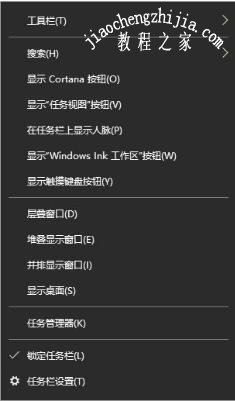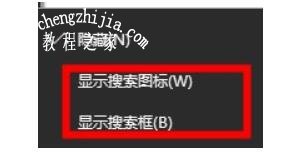在升级win10系统之后,系统有自带的搜索功能,我们只需要打开搜索栏输入关键字,即可打开相关页面,不过也有win10用户在升级系统之后,不知道怎么打开搜索栏,没关系,下面小编为大家带来win10打开搜索栏的详细教程,大家可以参照下面的方法打开搜索栏。
win10怎么打开搜索栏:
1、在桌面下面右击任务栏,可以看见很多功能选项。
2、将鼠标放置搜索功能处。
3、在跳出的页面选择,可以选择显示搜索框或搜索图标。
相关知识拓展:win10搜索栏空白怎么解决
一、解决方法如下
打开管理员模式的命令提示符,右键点击开始—命令提示符(管理员),然后依次执行如下命令:在操作完成后请重启操作系统即可恢复搜索框的正常使用。
reg add HKCU\Software\Microsoft\Windows\CurrentVersion\Search /v BingSearchEnabled /t REG_DWORD /d 0 /f
reg add HKCU\Software\Microsoft\Windows\CurrentVersion\Search /v CortanaConsent /t REG_DWORD /d 0 /f
二、使用微软提供的脚本修复
1、进入www.microsoft.com/download/100295下载ResetWindowsSearchBox.ps1文件
2、右键点击该文件,选择“使用PowerShell运行”,根据提示操作即可自动修复。
以上便是‘win10怎么打开搜索栏 win10搜索栏空白怎么解决’的全部内容了,希望可以为大家带来帮助,如果你还想了解更多关于win10的使用技巧,可以进入教程之家网查询。